FPGA入门及Quartus II使用教程(内部资料)
FPGA烧录步骤(Quartus II)
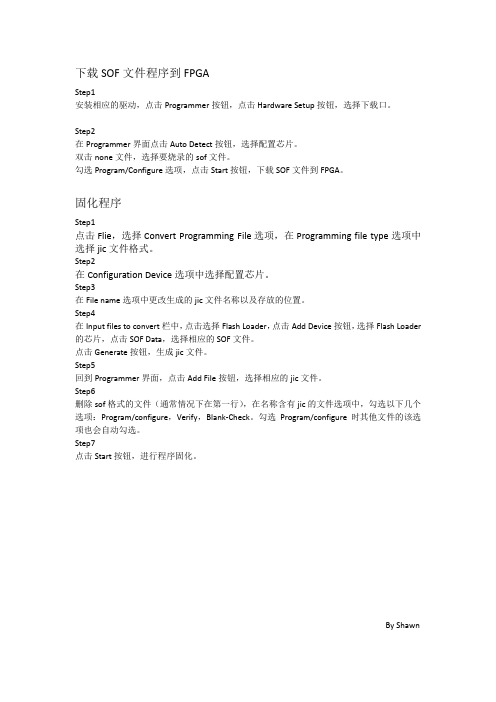
下载SOF文件程序到FPGA
Step1
安装相应的驱动,点击Programmer按钮,点击Hardware Setup按钮,选择下载口。
Step2
在Programmer界面点击Auto Detect按钮,选择配置芯片。
双击none文件,选择要烧录的sof文件。
勾选Program/Configure选项,点击Start按钮,下载SOF文件到FPGA。
固化程序
Step1
点击Flie,选择Convert Programming File选项,在Programming file type选项中选择jic文件格式。
Step2
在Configuration Device选项中选择配置芯片。
Step3
在File name选项中更改生成的jic文件名称以及存放的位置。
Step4
在Input files to convert栏中,点击选择Flash Loader,点击Add Device按钮,选择Flash Loader 的芯片,点击SOF Data,选择相应的SOF文件。
点击Generate按钮,生成jic文件。
Step5
回到Programmer界面,点击Add File按钮,选择相应的jic文件。
Step6
删除sof格式的文件(通常情况下在第一行),在名称含有jic的文件选项中,勾选以下几个选项:Program/configure,Verify,Blank-Check。
勾选Program/configure时其他文件的该选项也会自动勾选。
Step7
点击Start按钮,进行程序固化。
By Shawn。
Quartus-II软件的使用方法
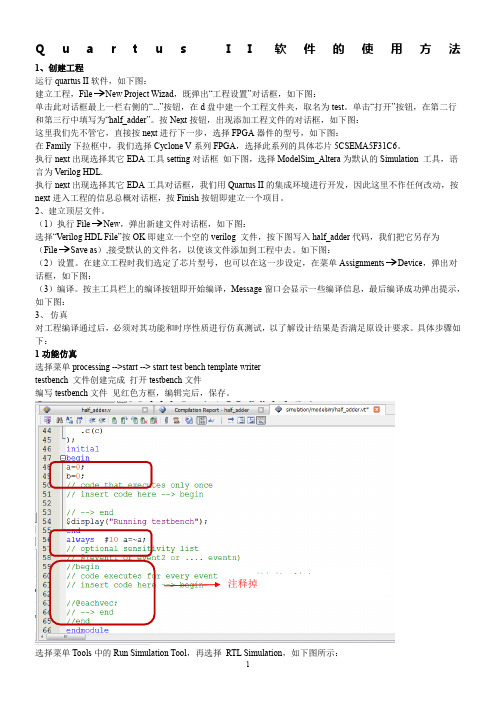
Q u a r t u s I I软件的使用方法1、创建工程运行quartus II软件,如下图:建立工程,File New Project Wizad,既弹出“工程设置”对话框,如下图:单击此对话框最上一栏右侧的“...”按钮,在d盘中建一个工程文件夹,取名为test。
单击“打开”按钮,在第二行和第三行中填写为“half_adder”。
按Next按钮,出现添加工程文件的对话框,如下图:这里我们先不管它,直接按next进行下一步,选择FPGA器件的型号,如下图:在Family下拉框中,我们选择Cyclone V系列FPGA,选择此系列的具体芯片5CSEMA5F31C6。
执行next出现选择其它EDA工具setting对话框如下图,选择ModelSim_Altera为默认的Simulation 工具,语言为Verilog HDL.执行next出现选择其它EDA工具对话框,我们用Quartus II的集成环境进行开发,因此这里不作任何改动,按next进入工程的信息总概对话框,按Finish按钮即建立一个项目。
2、建立顶层文件。
(1)执行File New,弹出新建文件对话框,如下图:选择“Verilog HDL File”按OK即建立一个空的verilog 文件,按下图写入half_adder代码,我们把它另存为(File Save as),接受默认的文件名,以使该文件添加到工程中去。
如下图:(2)设置。
在建立工程时我们选定了芯片型号,也可以在这一步设定,在菜单Assignments Device,弹出对话框,如下图:(3)编译。
按主工具栏上的编译按钮即开始编译,Message窗口会显示一些编译信息,最后编译成功弹出提示,如下图:3、仿真对工程编译通过后,必须对其功能和时序性质进行仿真测试,以了解设计结果是否满足原设计要求。
具体步骤如下:1功能仿真选择菜单processing -->start --> start test bench template writertestbench 文件创建完成打开testbench文件编写testbench文件见红色方框,编辑完后,保存。
FPGA烧录步骤(Quartus II)
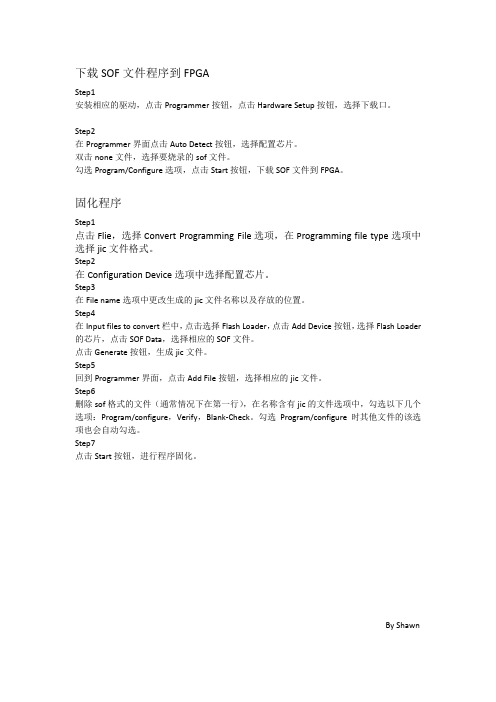
下载SOF文件程序到FPGA
Step1
安装相应的驱动,点击Programmer按钮,点击Hardware Setup按钮,选择下载口。
Step2
在Programmer界面点击Auto Detect按钮,选择配置芯片。
双击none文件,选择要烧录的sof文件。
勾选Program/Configure选项,点击Start按钮,下载SOF文件到FPGA。
固化程序
Step1
点击Flie,选择Convert Programming File选项,在Programming file type选项中选择jic文件格式。
Step2
在Configuration Device选项中选择配置芯片。
Step3
在File name选项中更改生成的jic文件名称以及存放的位置。
Step4
在Input files to convert栏中,点击选择Flash Loader,点击Add Device按钮,选择Flash Loader 的芯片,点击SOF Data,选择相应的SOF文件。
点击Generate按钮,生成jic文件。
Step5
回到Programmer界面,点击Add File按钮,选择相应的jic文件。
Step6
删除sof格式的文件(通常情况下在第一行),在名称含有jic的文件选项中,勾选以下几个选项:Program/configure,Verify,Blank-Check。
勾选Program/configure时其他文件的该选项也会自动勾选。
Step7
点击Start按钮,进行程序固化。
By Shawn。
Quartus_II使用教程-完整实例
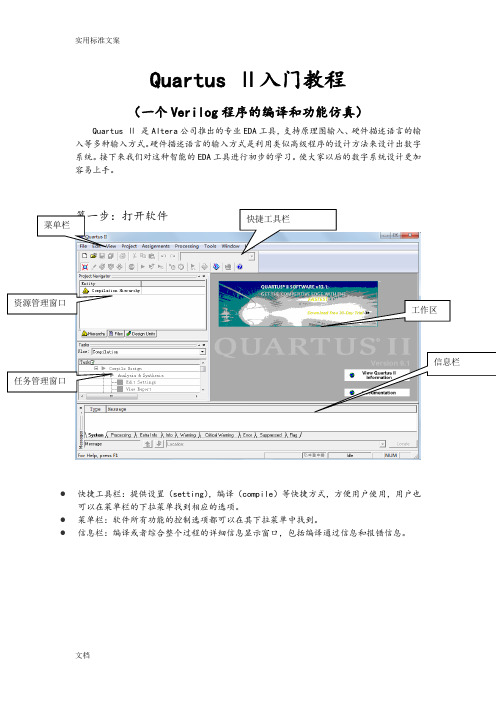
Quartus Ⅱ入门教程(一个Verilog 程序的编译和功能仿真)Quartus Ⅱ 是Altera 公司推出的专业EDA 工具,支持原理图输入、硬件描述语言的输入等多种输入方式。
硬件描述语言的输入方式是利用类似高级程序的设计方法来设计出数字系统。
接下来我们对这种智能的EDA 工具进行初步的学习。
使大家以后的数字系统设计更加容易上手。
●快捷工具栏:提供设置(setting ),编译(compile)等快捷方式,方便用户使用,用户也可以在菜单栏的下拉菜单找到相应的选项。
● 菜单栏:软件所有功能的控制选项都可以在其下拉菜单中找到。
●信息栏:编译或者综合整个过程的详细信息显示窗口,包括编译通过信息和报错信息。
第二步:新建工程(file>new Project Wizard1 工程名称:2添加已有文件(没有已有文件的直接跳过next )3 选择芯片型号(我们选择MAX3000A 系列下的EPM3256AQC208-10芯片) (注:如果不下载到开发板上进行测试,这一步可以不用设置)4 选择仿真,综合工具(第一次实验全部利用quartus 做,三项都选None ,然后next )5 工程建立完成(点finish )第三步:添加文件(file>new> VHDL file),新建完成之后要先保存。
第四步:编写程序以实现一个与门和或门为例,Verilog描述源文件如下:module test(a,b,out1,out2);input a,b;Output out1,out2;assign out1=a&b;assign out2=a | b;endmodule然后保存源文件;第五步:检查语法(点击工具栏的这个按钮(start Analysis & synthesis))点击确定完成语法检查第六步:(锁定引脚,点击工具栏的(pin planner ))(注:如果不下载到开发板上进行测试,引脚可以不用分配)双击location各个端口的输入输出第七步:整体编译(工具栏的按钮(start Complilation))第八步:功能仿真(直接利用quratus进行功能仿真)1将仿真类型设置为功能仿真(Assignments>setting>Simulator Settings>下拉>Function)2 建立一个波形文件:(new>Vector Waveform File )然后导入引脚(双击Name 下面空白区域>Node Finder>list>点击):接下来设置激励信号(单击>选择>Timing>Multiplied by 1)设置b 信号源的时候类同设置a 信号源,最后一步改为然后要先生成仿真需要的网表(工具栏processing>Generate Functional Simulation Netlist)接下来开始仿真(仿真前要将波形文件保存,点击工具栏开始仿真):实用标准文案文档观察波形,刚好符合我们的逻辑。
QuartusII使用入门及FPGA设计流程
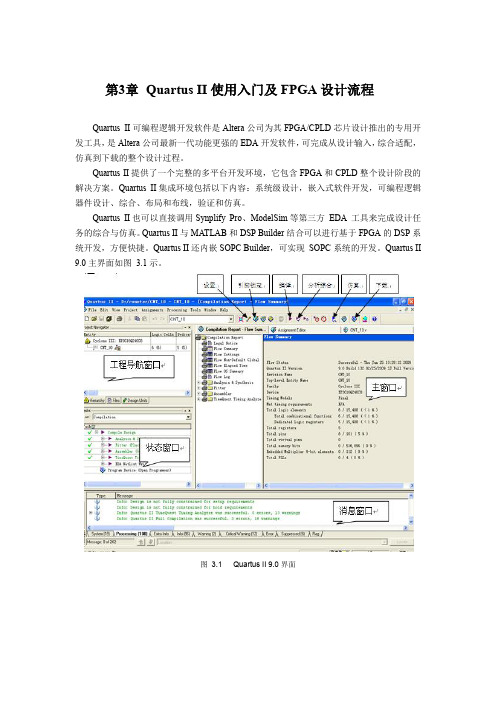
第3章Quartus II使用入门及FPGA设计流程Quartus II可编程逻辑开发软件是Altera公司为其FPGA/CPLD芯片设计推出的专用开发工具,是Altera公司最新一代功能更强的EDA开发软件,可完成从设计输入,综合适配,仿真到下载的整个设计过程。
Quartus II提供了一个完整的多平台开发环境,它包含FPGA和CPLD整个设计阶段的解决方案。
Quartus II集成环境包括以下内容:系统级设计,嵌入式软件开发,可编程逻辑器件设计、综合、布局和布线,验证和仿真。
Quartus II也可以直接调用Synplify Pro、ModelSim等第三方EDA 工具来完成设计任务的综合与仿真。
Quartus II与MATLAB和DSP Builder结合可以进行基于FPGA的DSP系统开发,方便快捷。
Quartus II还内嵌SOPC Builder,可实现SOPC系统的开发。
Quartus II 9.0主界面如图3.1示。
图 3.1 Quartus II 9.0界面3.1 Quartus II 基本设计流程Quartus II 设计的主要流程包括创建工程、设计输入、分析综合、编译、仿真验证、编程下载等,其一般流程如图 3.2所示。
下面以硬件描述语言输入法设计计数器为例,说明Quartus II 的设计流程。
3.1.1 创建工程使用Quartus II 设计电路被称作工程。
Quartus II 每次只进行一个工程,并将该工程的全部信息保存在同一个文件夹中。
开始一项新的电路设计,首先要创建一个文件夹,用以保存该工程的所有文件。
之后便可通过Quartus II 的文本编辑器编辑Verilog 源文件并存盘。
3.1.2 设计输入Quartus II 中包含原理图输入和硬件描述语言输入两种方法。
(1)原理图输入原理图输入的优点是,设计者不必具有诸如编译技术、硬件描述语言等新知识就能迅速入门,完成较大规模的电路系统的设计,且具有直观,易于理解的特点,适合于初学者使用。
Quartus II 7.2 的使用过程
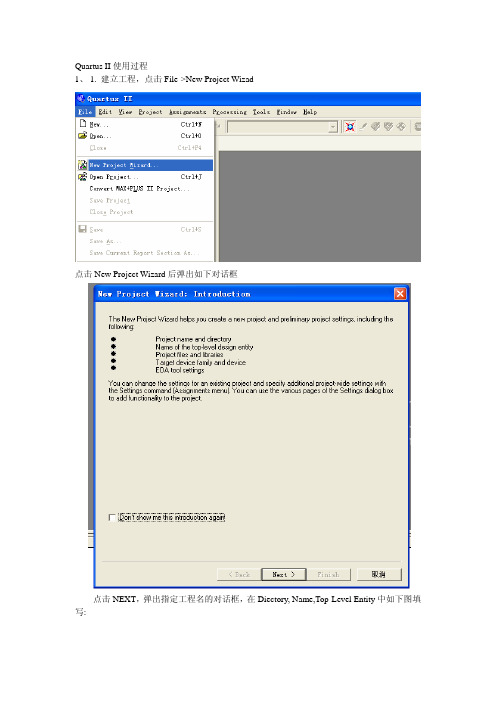
Quartus II使用过程1、1. 建立工程,点击File->New Project Wizad点击New Project Wizard后弹出如下对话框点击NEXT,弹出指定工程名的对话框,在Diectory, Name,Top-Level Entity中如下图填写:点击Next按钮,出现添加工程文件的对话框:在这里我们先不用管它,直接按Next进行下一步,选择FPGA器件的型号:在Family下拉筐中,我们选择MAX II系列FPGA,然后在“Available devices:”中根据核心板的FPGA型号选择FPGA型号,注意在Filters一栏选上“Show Advanced Devices”以显示所有的器件型号。
执行下一步出现对话框:在相应位置处都选择NONE,点击NEXT进入工程的信息总概对话框:按Finish按钮即完成一个项目的建立。
2.建立顶层图执行File->New,弹出新建文件对话框:选择"Block Diagra m|Schematic File”按OK即建立一个空的顶层图3.添加逻辑元件(Symbol)双击顶层图图纸的空白处,弹出添加元件的对话筐:在Libraries里寻找所需要的逻辑元件,如果知道逻辑元件的名称的话,也可以直接在Name一栏敲入名字,右边的预览图即可显示元件的外观,按OK后鼠标旁边即拖着一个元件符号,在图纸上点击左键,元件即安放在图纸上。
在图纸上分别添加非门(not)、输入(input)、输出(output)二个symbol,如图所示:连线,将鼠标移到symbol连线端口的那里,鼠标变成连线,按下左键拖动鼠标到另一个symbol的连线端。
本例中,这三个symbol的连线如下图所示:分别双击input和output symbol的名字“pin_ name", "pin_ namel",将它们的名字改为a,b.在工具栏上点击Start Analysis&Synthesis,出现如下对话框。
Quartus II 9.1 使用教程 ALTERA FPGA 入门教程

添加脚本文件到工程
查看管脚是否指定成功(此过程可以忽略) 路径:Assignments->Pins
重新编译
用JTAG模式,直接下载程序到FPGA运行 掉电后程序不保存
掉电存储方式 将程序下载到EPCS存储芯片
见 “使用JTAG下载EPCS器件的方法.pdf”
tcl脚本文件tcl脚本文件?指定系统时钟输入管脚从l1输入?setlocationassignmentpinl1tosysclk?指定复位信号输入管脚从u12输入?setlocationassignmentpinu12torstn??指定led灯闪动信号从d15e14c14d14输出?setlocationassignmentpind15toled0?setlocationassignmentpine14toled1?setlocationassignmentpinc14toled2?setlocationassignmentpind14toled3?点亮led灯设计流程点亮led灯设计流程?打开quartusii软件?新建工程文件?编辑led灯hdl文件?添加tcl脚本文件?编译程序?用jtag直接下载到fpga运行?用jtag下载到epcs运行新建工程文件新建工程文件输入工程名输入工程名选择目标板fpga型号选择目标板fpga型号选择filenewvhdlfile新建hdl文件选择filenewvhdlfile新建hdl文件编辑文本并作必要注释跟工程文件保存同一文件夹编辑文本并作必要注释跟工程文件保存同一文件夹编译工程编译工程代码有错编译器提示错误代码有错编译器提示错误修改错误图示
广州邦讯信息系统有限公司 FPGA培训教程
liuts 2011-8
Quartus II 9.1 使用教程
QuartusII教程(完整版)
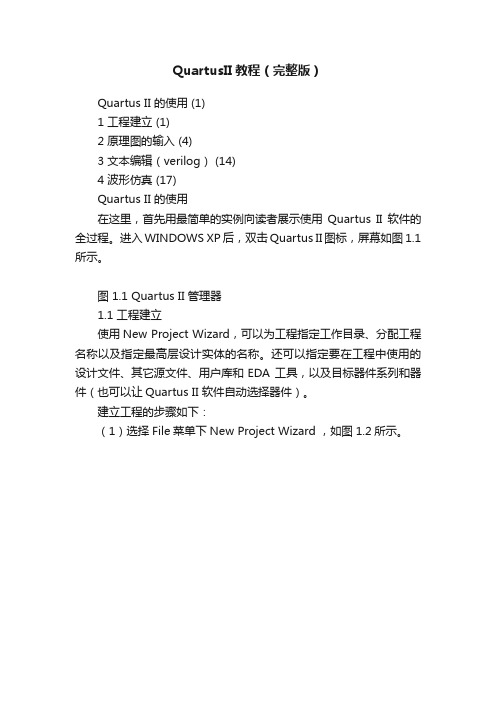
QuartusII教程(完整版)Quartus II 的使用 (1)1 工程建立 (1)2 原理图的输入 (4)3 文本编辑(verilog) (14)4 波形仿真 (17)Quartus II 的使用在这里,首先用最简单的实例向读者展示使用Quartus II软件的全过程。
进入WINDOWS XP后,双击Quartus II图标,屏幕如图1.1所示。
图 1.1 Quartus II 管理器1.1 工程建立使用New Project Wizard,可以为工程指定工作目录、分配工程名称以及指定最高层设计实体的名称。
还可以指定要在工程中使用的设计文件、其它源文件、用户库和EDA 工具,以及目标器件系列和器件(也可以让Quartus II 软件自动选择器件)。
建立工程的步骤如下:(1)选择File菜单下New Project Wizard ,如图1.2所示。
图 1.2 建立项目的屏幕(2)输入工作目录和项目名称,如图1.3所示。
可以直接选择Finish,以下的设置过程可以在设计过程中完成。
图 1.3 项目目录和名称(3)加入已有的设计文件到项目,可以直接选择Next,设计文件可以在设计过程中加入,如图1.4所示。
图 1.4 加入设计文件(4)选择设计器件,如图1.5所示。
图 1.5 选择器件(5)选择第三方EDA综合、仿真和时序分析工具,如图1.6所示。
图 1.6 选择EDA 工具(6)建立项目完成,显示项目概要,如图1.7所示。
图 1.7 项目概要1.2 原理图的输入原理图输入的操作步骤如下:(1)选择File 菜单下New ,新建图表/原理图文件,如图1.8 所示。
图 1.8 新建原理图文件(2)在图1.9的空白处双击,屏幕如图1.10所示:(3)在图1.10的Symbol Name 输入编辑框中键入dff后,单击ok按钮。
此时可看到光标上粘着被选的符号,将其移到合适的位置(参考图1.11)单击鼠标左键,使其固定;(4)重复(2)、(3)步骤,给图中放一个input、not、output 符号,如图1.11所示;在图1.11中,将光标移到右侧input 右侧待连线处单击鼠标左键后,再移动到D触发器的左侧单击鼠标左键,即可看到在input和D触发器之间有一条线生成;图1.9 空白的图形编辑器图1.10 选择元件符号的屏幕图1.11 放置所有元件符号的屏幕(5)重复(4)的方法将DFF和output连起来,完成所有的连线电路如图1.12所示;(6)在图1.12中,双击input_name使其衬低变黑后,再键入clk,及命名该输入信号为clk,用相同的方法将输出信号定义成Q;如图1.13所示。
QUARTUSII操作

:为选定的信号赋予高电平;
:为选定的信号不进行赋值;
:为选定的信号赋原值的相反值;
:专门设置时钟信号;
:把选定的信号用一个时钟信号或是周期性信号来 代替; :为总线信号赋值; :为选定的信号随机赋值;
保存好文件, 默认文件名
单击“assignments”菜单下的“settings”令,在弹 出的“settings”对话框中进行设置。如上图,单击左侧 标题栏中的“simulator settings”选项后,在右侧的 “simulator mode”下拉菜单中 选择“functional”选 项即可,单击“ok” 按钮后完成设置。
在上页的界面中,你可以添加已经写好的程 序模块,实现模块共享,如果需要添加直接点 击“Add”按 选择 芯片 钮就可以 了,如果不 需要直接点 击 “next”, 出现这个 界面:
点击进入下 一界面
点击完成
选择VHDL FILE
点击进 入编辑 界面
输入文 本文件
保存文件,注意保存 的文件名要和文本 的实体名一致
启动编译
编译成功
建立仿真文件
设置仿真时间区域,并进行波 形文件存盘(选择File中的Save as)
设置仿真结束时间为100US
设置仿真 结束时间
在空白处双击 鼠标左键
选 择”NODE FINDER”
点击”LIST”
选择需要 的信号
接下来分别对各输入端口进行设置,完成之 后,单击保存文件按钮进行保存。
:在波形文件中添加注释; :修改信号的波形值,设定选定区域的波形; :放大,缩小波形; :全屏显示波形文件;
:在波形文件信号栏中查找信号名,可以快 捷地找到待观察信号; :将信号栏中的名称用另一个名称代替; :为选定的信号赋予未初始化状态; :为选定的信号赋予不定状态;
Quartus II使用指南(非常详细)

图 22
Quartus II 的 FPGA 设计手册--------王兴权(030320122)2007 年 4 月 桂林电子科技大学计算机与控制学院(自动化专业)-------- 用喜悦振奋精神,用成绩增添信心!
第7页
安装向导。在 Choose Destination Location 对话框上,点击 Next 按钮,安装到 默认路径;
第5页
图 17 14、在 Custom Iformation 对话框上输入客户信息,User Name:欣欣工作室, Company Name:/,点击 Next 按钮,进入下一步;
图 18 15、在 Choose Destination Location 对话框上,输入安装路径,也可以使用默认 路径,点击直 Next 按钮,进入下一步;
页 第12 12页
图 48:Edit 菜单
图 29
图 32
Quartus II 的 FPGA 设计手册王兴权(030320122)2007 年 4 月 桂林电子科技大学计算机与控制学院(自动化专业)-------- 用喜悦振奋精神,用成绩增添信心!
第9页
图 33 图 35:将你改好的 Licenst.dat 文 件 导入 进 来 哦 ! ! !
图 30
图 27 2、把 sys_cpt.dll 复制到你所安装的目录中,我的目录是 D:\QuartusII 5_0\bin\ 下覆盖同名文件;
图 31 4. 启动 QuartusII 6.0,遇到如下对话框时选择 Specify valid license file 选 项,点击 OK 按钮;
图 28
图8 8、在 Setup Type 对话框上选中 Complete 选项(表示完全安装) ,点击 Next 按 钮,进入下一步;
FPGA设计及QUARTUS_II教程
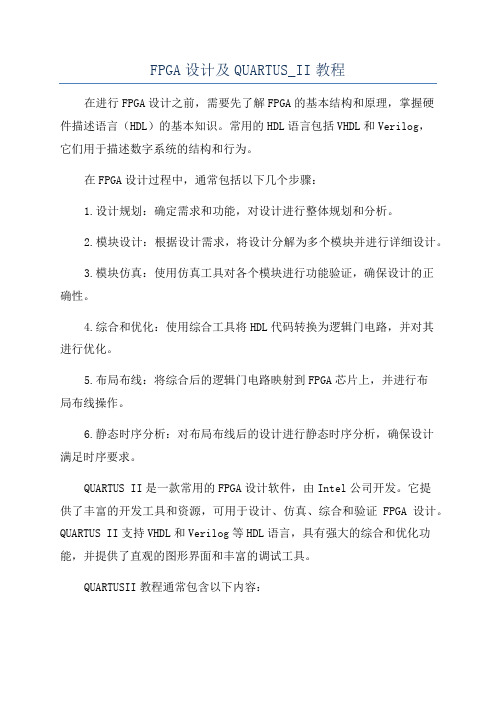
FPGA设计及QUARTUS_II教程在进行FPGA设计之前,需要先了解FPGA的基本结构和原理,掌握硬件描述语言(HDL)的基本知识。
常用的HDL语言包括VHDL和Verilog,它们用于描述数字系统的结构和行为。
在FPGA设计过程中,通常包括以下几个步骤:1.设计规划:确定需求和功能,对设计进行整体规划和分析。
2.模块设计:根据设计需求,将设计分解为多个模块并进行详细设计。
3.模块仿真:使用仿真工具对各个模块进行功能验证,确保设计的正确性。
4.综合和优化:使用综合工具将HDL代码转换为逻辑门电路,并对其进行优化。
5.布局布线:将综合后的逻辑门电路映射到FPGA芯片上,并进行布局布线操作。
6.静态时序分析:对布局布线后的设计进行静态时序分析,确保设计满足时序要求。
QUARTUS II是一款常用的FPGA设计软件,由Intel公司开发。
它提供了丰富的开发工具和资源,可用于设计、仿真、综合和验证FPGA设计。
QUARTUS II支持VHDL和Verilog等HDL语言,具有强大的综合和优化功能,并提供了直观的图形界面和丰富的调试工具。
QUARTUSII教程通常包含以下内容:1.软件安装和配置:介绍QUARTUSII软件的安装和配置过程,包括选择适合的版本、设置路径和环境变量等。
2.工程创建和管理:介绍如何创建和管理QUARTUSII工程,包括添加文件、设置工作目录和文件关系等。
4.设计流程:详细介绍FPGA设计的各个步骤和操作,包括模块设计、仿真、综合、布局布线和验证等。
5.高级特性:介绍QUARTUSII软件的高级功能和特性,包括时序分析、时钟域管理和约束等。
6.项目实例:提供一些实际的FPGA设计项目实例,让读者通过实践来掌握QUARTUSII的使用技巧和方法。
总之,FPGA设计及QUARTUSII教程是帮助读者快速入门和掌握FPGA设计和QUARTUSII软件的重要资源,通过学习和实践可以提升设计能力和项目开发效率。
FPGA入门及Quartus II使用教程(内部资料)

FPGA入门及Quartus II使用教程FPGA是英文Field Programmable Gate Array的缩写,即现场可编程门阵列,它是在可编程阵列逻辑PAL(Programmable Array Logic)、门阵列逻辑GAL(Gate Array Logic)等可编程器件的基础上上进一步发展的产物。
可以这样讲,ASIC(Application Specific Integrated Circuit )内部的所有资源,是用积木堆积起来的小房子,可以是一个欧美风情的房子,还可以是一个北京四合院…….而FPGA内部就可以说是一个个小积木,也就是内部有大量的资源提供给我们,根据我们的需求进行内部的设计。
并且可以通过软件仿真,我们可以事先验证设计的正确性。
第一章FPGA的基本开发流程下面我们基于Altera 公司的QuantusII 软件来说明FPGA 的开发流程。
下图是一个典型的基于Quartus II的FPGA开发整体流程框图。
1、建立工程师每个开发过程的开始,Quartus II以工程为单位对设计过程进行管理。
2、建立顶层图。
可以这样理解,顶层图是一个容器,将整个工程的各个模块包容在里边,编译的时候就将这些模块整合在一起。
也可以理解为它是一个大元件,比如一个单片机,内部包含各个模块,编译的时候就是生成一个这样的大元件。
3、采用ALTERA公司提供的LPM功能模块。
Quartus软件环境包含了大量的常用功能模块,比如计数器、累加器、比较器等等。
4、自己建立模块。
由于有些设计中现有的模块功能不能满足具体设计的要求,那就只能自己设计。
使用硬件描述语言,当然也可以用原理图的输入方法,可以独立的把它们当成一个工程来设计,并且生成一个模块符号(Symbol),类似于那些LPM功能模块。
这里可以理解为,如果我们需求的滤波器,没有现成的合适的,那我们可以通过LC自己来搭建一个滤波器。
5、将顶层图的各个功能模块连线起来。
实验一_QuartusII的使用

实验一_QuartusII的使用引言:Quartus II是一款由美国Intel公司开发的FPGA设计软件,广泛应用于数字集成电路设计和原型验证。
本实验将介绍Quartus II的基本使用方法,包括项目创建、设计输入、约束设置、编译与仿真等。
一、环境准备二、项目创建1.启动Quartus II软件,选择"File" -> "New Project Wizard"创建新项目。
在弹出的对话框中,选择项目的存储位置和名称,并选择合适的目标设备和设计流程。
点击"Next"进入下一步。
2.在第二步中,选择项目的项目类型和是否要添加预定义的IP (Intellectual Property)核。
IP核是现成的、可重用的模块,可以简化设计。
根据自己的需求进行选择,点击"Next"。
3.在第三步中,选择顶层设计文件的命名,并点击"Next"。
5.在第五步中,对项目的设置进行回顾,并点击"Finish"完成项目创建。
三、设计输入1.双击项目中的顶层设计文件,打开Design Entry工具。
在Design Entry工具中,可以通过图形界面或者Verilog/VHDL语言进行设计输入。
a.如果选择使用图形界面,可以在左侧工具栏中选择需要的元件,然后在设计区域中拖拽放置,最终形成需要的电路结构。
b.如果选择使用Verilog/VHDL语言,可以在设计区域中输入相应的代码,然后进行语法检查。
2.在设计完成后,可以使用编译按钮对设计进行编译。
编译过程中,Quartus II会对设计进行分析、优化和进行布线等操作,生成逻辑网表。
四、约束设置1.双击项目中的顶层设计文件,打开Design Constraints工具。
在Design Constraints工具中,可以设置时钟频率、信号约束、引脚约束等。
Quartus_II使用教程完整实例
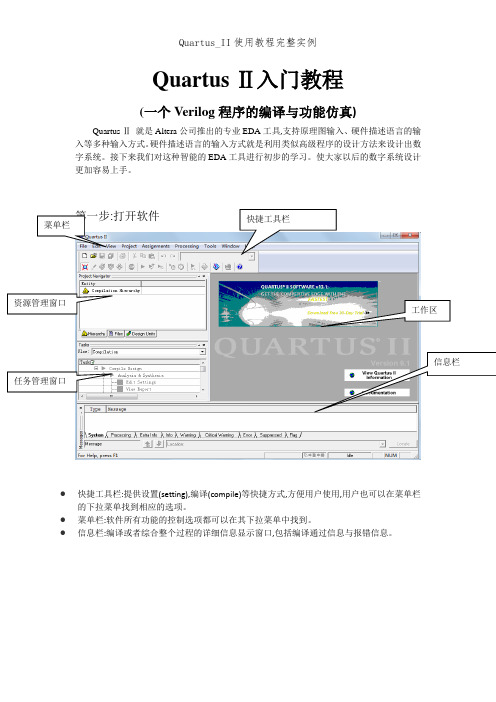
Quartus Ⅱ入门教程(一个Verilog 程序的编译与功能仿真)Quartus Ⅱ 就是Altera 公司推出的专业EDA 工具,支持原理图输入、硬件描述语言的输入等多种输入方式。
硬件描述语言的输入方式就是利用类似高级程序的设计方法来设计出数字系统。
接下来我们对这种智能的EDA 工具进行初步的学习。
使大家以后的数字系统设计更加容易上手。
第一步:打开软件● 快捷工具栏:提供设置(setting),编译(compile)等快捷方式,方便用户使用,用户也可以在菜单栏的下拉菜单找到相应的选项。
● 菜单栏:软件所有功能的控制选项都可以在其下拉菜单中找到。
●信息栏:编译或者综合整个过程的详细信息显示窗口,包括编译通过信息与报错信息。
快捷工具栏菜单栏工作区资源管理窗口任务管理窗口第二步:新建工程( Project Wizard)1 工程名称:2添加已有文件(没有已有文件的直接跳过next) 所建工程的保存路径工程名称顶层模块名(芯片级设计为实体名),要求与工程名称相同如果有已经存在的文件就在该过程中添加,软件将直接将用户所添加的文件添加到工程中。
3 选择芯片型号(我们选择MAX3000A 系列下的EPM3256AQC208-10芯片) (注:如果不下载到开发板上进行测试,这一步可以不用设置)4 选择仿真,综合工具(第一次实验全部利用quartus 做,三项都选None,然后next)所选的芯片的系列型号快速搜索所需的芯片选择芯片5 工程建立完成(点finish )选择第三方综合工具,如果使用Quartus内部综合工具则选择none选择第三方仿真工具,如果使用Quartus内部仿真工具则选择none选择时序分析仪工程建立完成,该窗口显示所建立工程所有的芯片,其她第三方EDA工具选择情况,以及模块名等等信息。
第三步:添加文件(> VHDL file),新建完成之后要先保存。
我们选择Verilog HDL File设计文件格式既选择Verilog文本输入形式第四步:编写程序以实现一个与门与或门为例,Verilog描述源文件如下:module test(a,b,out1,out2);input a,b;Output out1,out2;assign out1=a&b;assign out2=a | b;endmodule然后保存源文件;第五步:检查语法(点击工具栏的这个按钮(start Analysis & synthesis))点击确定完成语法检查第六步:(锁定引脚,点击工具栏的(pin planner)) (注:如果不下载到开发板上进行测试,引脚可以不用分配)双击location 为您的输入输出配置引脚。
QuartusII软件使用说明
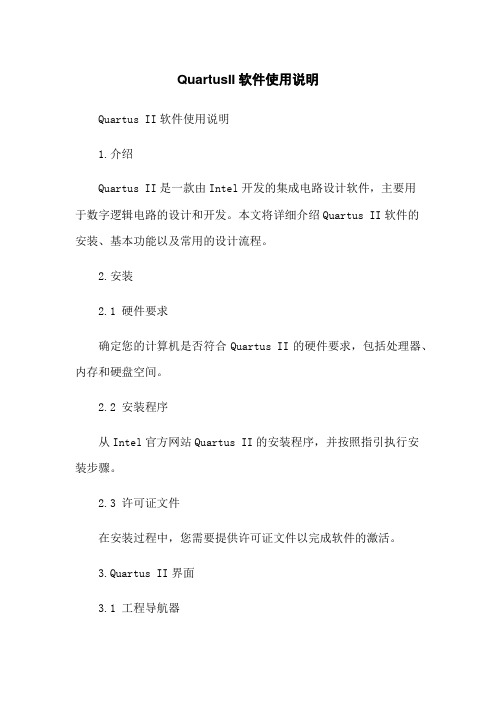
QuartusII软件使用说明Quartus II软件使用说明1.介绍Quartus II是一款由Intel开发的集成电路设计软件,主要用于数字逻辑电路的设计和开发。
本文将详细介绍Quartus II软件的安装、基本功能以及常用的设计流程。
2.安装2.1 硬件要求确定您的计算机是否符合Quartus II的硬件要求,包括处理器、内存和硬盘空间。
2.2 安装程序从Intel官方网站Quartus II的安装程序,并按照指引执行安装步骤。
2.3 许可证文件在安装过程中,您需要提供许可证文件以完成软件的激活。
3.Quartus II界面3.1 工程导航器工程导航器是Quartus II的主界面,您可以在此查看和管理当前项目下的所有文件和文件夹。
3.2 编辑器Quartus II提供了多种编辑器,包括原理图编辑器、文本编辑器和波形编辑器等。
您可以根据需要选择适合的编辑器进行设计和编码。
4.基本功能4.1 创建新工程在工程导航器中,选择“新建”并指定工程名称和存储位置,然后选择设计类型和顶层设计文件。
4.2 添加文件通过“添加文件”功能可以将需要的文件添加到工程中,包括原理图文件、VHDL文件和Verilog文件等。
4.3 综合与分析在设计过程中,需要进行综合和分析以验证电路功能和逻辑正确性。
4.4 时序约束通过时序约束可以设置电路的时钟频率、延迟和时序要求等。
4.5 编译报告编译报告可以查看设计的状态和一些警告或错误信息。
5.设计流程5.1 设计规划在设计之前,需要进行设计规划,包括确定设计目标、功能分析和资源规划等。
5.2 电路设计按照设计规划进行电路设计,包括原理图设计、RTL设计和模块设计等。
5.3 综合与优化对设计进行综合和优化,以达到性能和资源的平衡。
5.4 约束设置与时序分析设置时序约束并进行时序分析,以保证电路满足时序要求。
5.5 布局与布线对设计进行物理布局和布线,以优化电路的布局及信号传输路径。
FPGA教程--QuartusII入门指南

FPGA教程--QuartusII入门指南第一讲:QUARTUS II 安装及工程建立 (2)1.1Q UARTUS II安装 (2)1.1.1QuartusII安装文件夹内容 (2)1.1.2QuartusII安装步骤 (3)1.1.3QuartusII破解步骤 (4)1.2工程建立 (8)第二讲:VERILOG HDL语言的应用与仿真 (15)2.1分频器原理说明 (15)2.2编写V ERILOG HDL程序 (15)2.3程序仿真 (27)第三讲:原理图方式编程及I P核调用 (39)第四讲:程序下载 (67)4.1引脚配置 (67)FPGA教程——Quartu s II 入门指南第一讲:Q u a r t u s I I安装及工程建立。
第二讲:V e r i l o g H D L语言的运用及仿真。
第三讲:原理图方式编程及I P核调用。
第四讲:程序下载。
第一讲:Quartus II 安装及工程建立1. 1QuartusII安装本指南的QuartusII版本是QuartusII 7.2。
1.1.1QuartusII安装文件夹内容从网上下载或是从其它地方考贝来的QuartusII7.2文件夹内包含两个文件:72_quartus_windows.exe和压缩文件Crack_QII72,如图1-1所示。
图1-1 QuartusII安装文件夹包含文件1.1.2QuartusII安装步骤(1)双击72_quartus_windows.exe文件,出现QuartusII7.2对话框,如图1-2。
图1-2 QuartusII7.2对话框(2)点击Install按钮,开始安装,等待完成出现Quartus II 7.2 Setup安装对话框,如图1-3,点击Next,对话框变为图1-4所示,选择同意选项,点击Next,直到出现图1-5,单击Finish完成安装。
图1-3 Quartus II 7.2 Setup安装对话框图1-4 Quartus II 7.2 Setup安装对话框图1-5 Quartus II 7.2 Setup安装对话框1.1.3QuartusII破解步骤(1)解压文件Crack_QII72,出现四个文件license.DAT,Quartus_II_7.2_b151破解器.exe,sys_cpt.dll,读我.txt,如图1-6所示,其中读我.txt文件有破解说明。
FPGA入门及QuartusII使用教程(内部资料)

FPGA入门及Quartus II使用教程FPGA是英文Field Programmable Gate Array的缩写,即现场可编程门阵列,它是在可编程阵列逻辑PAL(Programmable Array Logic)、门阵列逻辑GAL(Gate Array Logic)等可编程器件的基础上上进一步发展的产物。
可以这样讲,ASIC(内部的所有资源,是Application Specific Integrated Circuit )用积木堆积起来的小房子,可以是一个欧美风情的房子,还可以是一个北京四合院…….而FPGA内部就可以说是一个个小积木,也就是内部有大量的资源提供给我们,根据我们的需求进行内部的设计。
并且可以通过软件仿真,我们可以事先验证设计的正确性。
第一章 FPGA的基本开发流程下面我们基于Altera 公司的QuantusII 软件来说明FPGA 的开发流程。
下图是一个典型的基于Quartus II的FPGA开发整体流程框图。
1、建立工程师每个开发过程的开始,Quartus II以工程为单位对设计过程进行管理。
2、建立顶层图。
可以这样理解,顶层图是一个容器,将整个工程的各个模块包容在里边,编译的时候就将这些模块整合在一起。
也可以理解为它是一个大元件,比如一个单片机,内部包含各个模块,编译的时候就是生成一个这样的大元件。
3、采用ALTERA公司提供的LPM功能模块。
Quartus软件环境包含了大量的常用功能模块,比如计数器、累加器、比较器等等。
4、自己建立模块。
由于有些设计中现有的模块功能不能满足具体设计的要求,那就只能自己设计。
使用硬件描述语言,当然也可以用原理图的输入方法,可以独立的把它们当成一个工程来设计,并且生成一个模块符号(Symbol),类似于那些LPM功能模块。
这里可以理解为,如果我们需求的滤波器,没有现成的合适的,那我们可以通过LC自己来搭建一个滤波器。
5、将顶层图的各个功能模块连线起来。
FPGA设计及QUARTUS_II教程
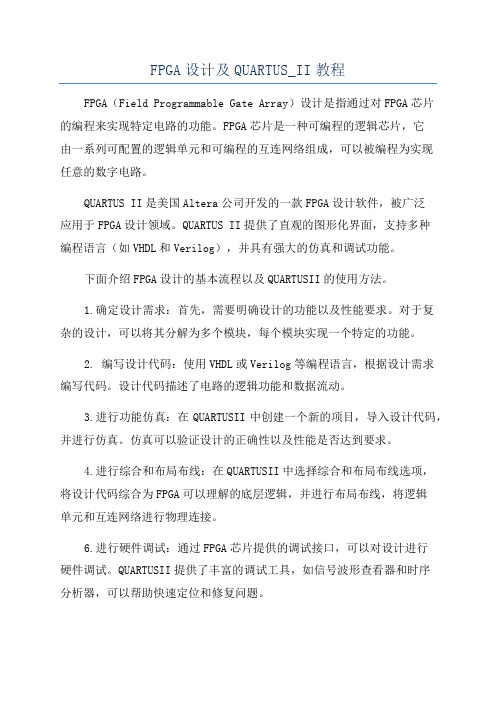
FPGA设计及QUARTUS_II教程FPGA(Field Programmable Gate Array)设计是指通过对FPGA芯片的编程来实现特定电路的功能。
FPGA芯片是一种可编程的逻辑芯片,它由一系列可配置的逻辑单元和可编程的互连网络组成,可以被编程为实现任意的数字电路。
QUARTUS II是美国Altera公司开发的一款FPGA设计软件,被广泛应用于FPGA设计领域。
QUARTUS II提供了直观的图形化界面,支持多种编程语言(如VHDL和Verilog),并具有强大的仿真和调试功能。
下面介绍FPGA设计的基本流程以及QUARTUSII的使用方法。
1.确定设计需求:首先,需要明确设计的功能以及性能要求。
对于复杂的设计,可以将其分解为多个模块,每个模块实现一个特定的功能。
2. 编写设计代码:使用VHDL或Verilog等编程语言,根据设计需求编写代码。
设计代码描述了电路的逻辑功能和数据流动。
3.进行功能仿真:在QUARTUSII中创建一个新的项目,导入设计代码,并进行仿真。
仿真可以验证设计的正确性以及性能是否达到要求。
4.进行综合和布局布线:在QUARTUSII中选择综合和布局布线选项,将设计代码综合为FPGA可以理解的底层逻辑,并进行布局布线,将逻辑单元和互连网络进行物理连接。
6.进行硬件调试:通过FPGA芯片提供的调试接口,可以对设计进行硬件调试。
QUARTUSII提供了丰富的调试工具,如信号波形查看器和时序分析器,可以帮助快速定位和修复问题。
通过学习FPGA设计及QUARTUSII的教程,可以了解FPGA的基本原理和设计流程,掌握QUARTUSII软件的使用方法,从而能够独立完成FPGA 设计项目。
同时,还需要不断实践和积累经验,才能逐渐成为一名优秀的FPGA工程师。
QuartusII软件操作
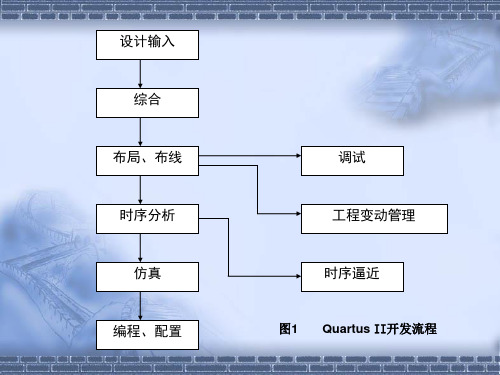
Quartus II 软件操作
第二步 根据电路图综合电路 电路图输入到CAD系统之后,许多CAD工具会对其进行处
理。流程的第一步是使用综合工具,将电路图编译成逻辑表 达式,然后,电路综合的下一步是工艺映射,通过使用可用 的逻辑元件,确定每个逻辑表达式如何在目标芯片中实现。
使用编译器。选择Processing/Compile tool 命令,打 开对应窗口,共包括四个模块。分析与综合模块执行 Quartus II 中的综合步骤,它产生逻辑元件组成的一个电路。 装配模块(Fitter)模块决定芯片上各电路元件的精确布局。 其中综合模块产生的每个元件都将在芯片上实现。每个模块 也可以单独运行。也可以使用其他命令启动编译。编译完成 时,可以查看编译报告。出现错误时,点击错误信息,可以 突出显示错误出现的位置。
Quartus II 软件操作
第三步 对设计的电路进行仿真 Quartus II包含仿真工具,它
们用于仿真已设计电路的行为功能。 在电路仿真之前,必须先创建输入 波形文件。
1) 使用波形编辑器。 选择File/New命令,在弹出的对 话框中选择Vector Waveform File 选项,单击OK按钮。将文件 命名为example_schematic.vwf并保 存。
Quartus II 软件操作
① 功能仿真 选择Assignments/settings命令,打开settings窗口。
在该窗口的左面,单击Simulator项,在弹出的窗口中,选 择fuctional选项作为仿真模式。为了完成仿真器的设置, 需要选择Processing/Generate functional simulation Netlist命令。 Quartus II根据测试输入,产生 example_schematic.vwf文件中定义的输出。选择 Processing/start simulation(或使用快捷图标),开始 运行电路的功能仿真。仿真结束之后, Quartus II指出仿 真完成,并给出仿真报告。
第4章 QUARTUS_II使用方法

时序分析(Timing Analyzer)模块;
产生EDA工具网表(EDA Netlist Writer)模块: 目的是与其他EDA工具相衔接。
29
10:48
编译结果的报告
本例为加法器的编译结果:
10:48
30
容易出现的错误
错将设计文件存入了根目录,并将其设定成工程,找 不到工作库时,报错为: Error:Can’t open VHDL “WORK” 文件后缀名不是.vhd,在设定工程后编译时,报错为: Error : Line1 , File e:\half_adder\half_adder.tdf:TDF syntax error… 设计文件名与实体名不符时,如写成adder.vhd,编译 时,报错为: Error:Line1,…VHDL Design File “adder.vhd“ must contain…
10:48
24
4 位加法器的VHDL代码(续)
ARCHITECTURE behav OF Adder4 IS SIGNAL temp: std_logic_vector ( width DOWNTO 0 ); BEGIN temp <= ( ' 0 ' & a ) + b + cin; cout <= temp (width); sum <= temp ( width - 1 DOWNTO 0 ); END behav; -- 第 20 行 -- 第 21 行
( 1)选择 Create Project
( 2)点击 OK
10:48 27
- 1、下载文档前请自行甄别文档内容的完整性,平台不提供额外的编辑、内容补充、找答案等附加服务。
- 2、"仅部分预览"的文档,不可在线预览部分如存在完整性等问题,可反馈申请退款(可完整预览的文档不适用该条件!)。
- 3、如文档侵犯您的权益,请联系客服反馈,我们会尽快为您处理(人工客服工作时间:9:00-18:30)。
FPGA入门及Quartus II使用教程FPGA是英文Field Programmable Gate Array的缩写,即现场可编程门阵列,它是在可编程阵列逻辑PAL(Programmable Array Logic)、门阵列逻辑GAL(Gate Array Logic)等可编程器件的基础上上进一步发展的产物。
可以这样讲,ASIC(Application Specific Integrated Circuit )内部的所有资源,是用积木堆积起来的小房子,可以是一个欧美风情的房子,还可以是一个北京四合院…….而FPGA内部就可以说是一个个小积木,也就是内部有大量的资源提供给我们,根据我们的需求进行内部的设计。
并且可以通过软件仿真,我们可以事先验证设计的正确性。
第一章FPGA的基本开发流程下面我们基于Altera 公司的QuantusII 软件来说明FPGA 的开发流程。
下图是一个典型的基于Quartus II的FPGA开发整体流程框图。
1、建立工程师每个开发过程的开始,Quartus II以工程为单位对设计过程进行管理。
2、建立顶层图。
可以这样理解,顶层图是一个容器,将整个工程的各个模块包容在里边,编译的时候就将这些模块整合在一起。
也可以理解为它是一个大元件,比如一个单片机,内部包含各个模块,编译的时候就是生成一个这样的大元件。
3、采用ALTERA公司提供的LPM功能模块。
Quartus软件环境包含了大量的常用功能模块,比如计数器、累加器、比较器等等。
4、自己建立模块。
由于有些设计中现有的模块功能不能满足具体设计的要求,那就只能自己设计。
使用硬件描述语言,当然也可以用原理图的输入方法,可以独立的把它们当成一个工程来设计,并且生成一个模块符号(Symbol),类似于那些LPM功能模块。
这里可以理解为,如果我们需求的滤波器,没有现成的合适的,那我们可以通过LC自己来搭建一个滤波器。
5、将顶层图的各个功能模块连线起来。
这个过程类似电路图设计,把各个芯片连起来,组成电路系统。
6、系统的功能原理图至此已经基本出炉了,下一步就是选择芯片字载体,分配引脚,设置编译选项等等。
7、编译。
这个过程类似软件开发里德编译,但是实际上这个过程比软件的编译复杂的多,因为它最终要实现硬件里边的物理结构,包含了优化逻辑的组合,综合逻辑以及布线等步骤。
8、编译后会生成2个文件,一个是*.sof文件,一个是*.pof文件,前者可以通过JTAG方式下载到FPGA内部,可以进行调试,但断电后数据丢失;后者通过AS或者PS方式下载到FPGA的配置芯片里边(EEPROM或者FLASH),重新上电后FPGA会通过配置将数据读出。
9、对于复杂的设计,工程编译好了,我们可以通过Quartus软件或者其他仿真软件来对设计进行反复仿真和验证,直到满足要求。
(主要是时序仿真)。
第二章基于Quartus II的实例一、建立工程首先,打开Quartus II软件。
接下来,建议一个新工程第一行,是所建工程的路径,第二工程项目名称,第三项,是填好后,如下图下边一直点击NEXT,直到出现以下界面Family里边选择Sratix II,Available devices里边选择EP2S60F672C5(具体内容根据你所使用的芯片所决定),接着点NEXT,不需要做任何修改了,一直点到Finish。
到此为止,工程已经建立完成。
需要建立一个Block Diagram/Schematic File,点击File->New出现如下图。
点击OK,建立完成,工程中出现一个Block1.bdf文件。
现在点“保存”是不管用的,建议随便放一个器件后点保存文件为bdf文件。
方法是在这个bdf文件空白处双击鼠标,或者右键点鼠标,点insert->symbol这里边的器件很多,可以再里边输入你所需要的器件,也可以直接点分类,根据分类查找你需要的器件。
点击File->New,选择VHDL File(根据你所使用的编程语言)点击OK后,再下边的界面就可以编写VHDL程序了。
当然可以根据自己掌握的语言种类进行编程。
VHDL语言,注意:保存的文件名字,必须与实体名字一致,否则编译会出错。
设置当前为最高实体。
点击那个紫色的三角,进行编译下面就是产生模块了。
如图点击就可以生成模块完成后,回到bdf主界面。
双击该界面,再Project下拉栏,就会出现刚才所编译文件生成的模块,左键点击就可以将其放入主原理图实体中,并且今后如果重新改变VHDL程序,必须走这个过程,先设置最高实体,然后编译,产生模块,最后要添加这样如下的过程。
放置模块的时候,通过自己的程序编译产生的模块,会在Project目录下,如图所示特别注意:已经做好的并且放入到原理图的模块程序如果需要改动,改动后也必须先编译,后产生模块,最后按照如下所示进行模块更新。
根据需求进行选择一下以后每次要用的时候,都可以双击鼠标,进入project里边进行选择,进行使用。
右键点击模块,点Generate-……引脚也可以自己设置输入输出引脚并且命名。
设置当前实体为最高实体,再次进行编译编译完成后,要分配引脚,通常分配引脚有两种方式,一种是直接在工程分配,这种方式对于引脚较少比较方便,如下图所示。
选择PIN双击引脚分配处的to和location,就可以确定应用的FPGA引脚分配情况。
分配好引脚后,点击保存,再看原理图,每个引脚后边都有一个“小尾巴”,表示信号线的实际物理引脚分配情况。
然后再编译。
最后在点击TOOL->Programmer,或者直接点击下载图标就会出现下载对话框点击Hardware Setup 如果你没插USB-BLASTER,打开后不会有显示,如果插上后,这里就会显示有一个硬件可以选择,右上位置选择下载方式。
注意:JTAG模式和AS模式接口是不同的选择好USB-BLASTER后,点Close,然后点Start当前选择的是JTAG模式,因此下载程序到RAM,可以看调试结果。
至此,FPGA的原理图制作,代码编写流程及下载流程已经全部完毕。
现在以一个简单的分频器来讲一下。
第一件事,如同单片机的最小系统一样,FPGA的系统需要一个时钟源作为支撑,FPGA内部有个PLL(锁相环)资源,这个PLL可以对输入频率进行倍频。
因此,几乎在每个系统设计的时候,都需要对这个PLL进行设置。
如下所示选择第一个点NEXT,往下进行选择IO栏目下的ALTPLL,给这个模块起一个名字叫PLL然后点NEXT根据提示进行选择,选择好了后,点击进入下一个设置在这里,把所有的勾全部去掉就可以,然后一直点下一步,一直到下面图示,每个芯片可以设置输出的频率个数不同,当前我用的ep2s60总共有2个PLL,每个PLL可以设置6个不同的频率输出。
现在就可以一直点下一步,直到Finish就可以。
然后再Project里边将PLL放置到原理图上。
新建一个test_div的程序,程序代码如下library ieee;use ieee.std_logic_1164.all;use ieee.std_logic_unsigned.all;entity test_div isport(clkin:in std_logic;clkout1:out std_logic;clkout2:out std_logic);end test_div;architecture fenpin_arc of test_div issignal count1:integer range 0 to 7; --计数寄存器16分频signal clkbuff1:std_logic;signal count2:integer range 0 to 3; --计数寄存器8分频signal clkbuff2:std_logic;beginprocess(clkin,count1,count2)beginif rising_edge(clkin) then --计数、分频1if (count1 >= 7) thencount1 <= 0;clkbuff1 <= not clkbuff1;elsecount1 <= count1 + 1;clkout1 <= clkbuff1;end if;end if;if rising_edge(clkin) then --计数、分频2if (count2 >= 3) thencount2 <= 0;clkbuff2 <= not clkbuff2;elsecount2 <= count2 + 1;clkout2 <= clkbuff2;end if;end if;end process;end fenpin_arc;保存程序,设置当前为最高实体,进行编译,编译后产生模块,最终也可以放在原理图上了。
用鼠标将所需要连接的线连接起来,然后设置当前为最高实体,进行编译,分配引脚,编译,下载就可以完成了。
同时,除了下载进FPGA中进行调试外,我们还可以提前利用Quartus进行时序仿真。
如上边这个程序,生成一个Block放置在原理图上,然后再加上一个PLL,连接起来后,以下图示:点击Processing->Simulation Debug->Current Vector Inputs 在name处点右键,选择Inset->Inset Node or Bus点击Node Finder,进入可以选择引脚,通常我习惯于显示所有引脚,在Filter处选择all,当然也可以选择一些你需要的引脚,其他的引脚不显示,然后点击List,然后再点击加入符号,如图所示点击OK,一直回到仿真页面,鼠标左键单击输入信号,给输入信号加所需信号,如clkin,是时钟信号,直接点击时钟符号,就可以进行设置设置好输入后,可以点Edit菜单下的End Time可以选择仿真多长时间。
全部设置好后,点保存,起好名字,然后点Start simulation,便开始进行时序仿真。
仿真结束后,可以观察信号时序。
第三章MATLAB、DSP BUILDER、QUARTUS联合仿真首先我们了解一个背景,现在在DSP算法软件中最牛的毋庸置疑的就是Matlab了。
N多人在用它搭建模型。
我们可以把Matlab分为matlab和simulink 两部分。
Matlab更多的是对数组进行一系列的计算,而这些计算式静态的,纯粹算法上的。
而simulink是使用模块化的方式来搭建一个平台,这个模型才是动态的。
当我们用matlab做成一个算法的时候,这个算法在实际应用中有可能可以实现,当然也有可能实现不了,更多的是一种理论上的公式。
